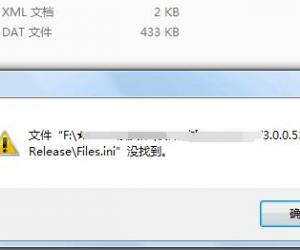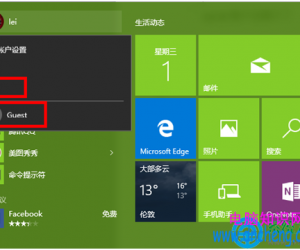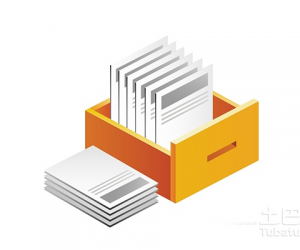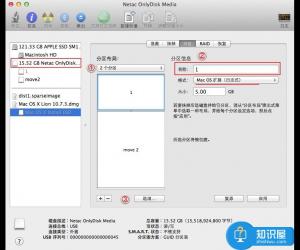Win8.1电脑前面板耳机没声音怎么办 Win8.1电脑前面板耳机没声音的解决方法
发布时间:2017-04-13 13:57:25作者:知识屋
Win8.1电脑前面板耳机没声音怎么办 Win8.1电脑前面板耳机没声音的解决方法 Win8.1是深受大家喜欢的一个系统,因此有很多人会装它,但是有时候装完它却发现一些问题,最常见的就是Win8.1电脑前面板耳机没声音,那么遇到这个问题该怎么办呢?不知道的朋友赶紧看看小编整理的以下文章内容吧!
方法/步骤:
1、安装声卡驱动,例如鲁大师驱动检测安装。
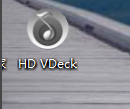
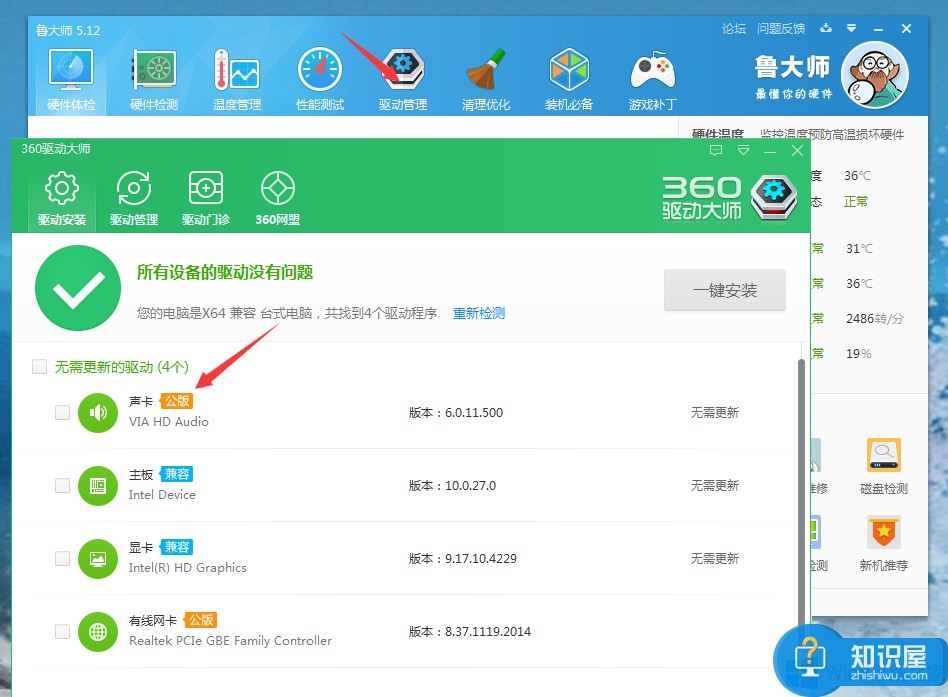
2、双击声卡驱动,然后双击高级选项。
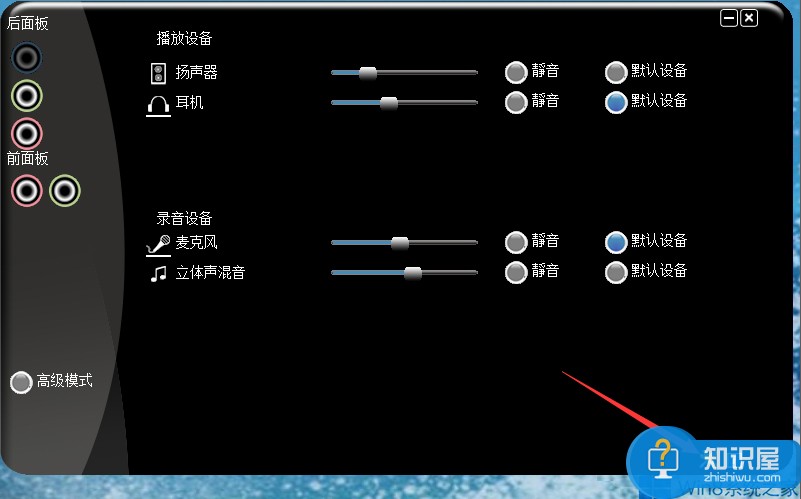
3、选择AC97前面板。
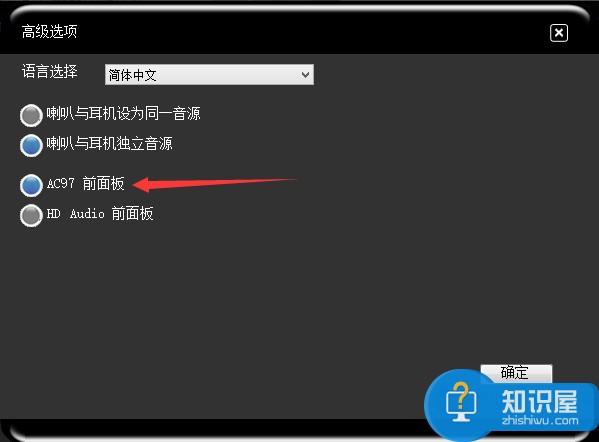
4、点击前面板的图标。
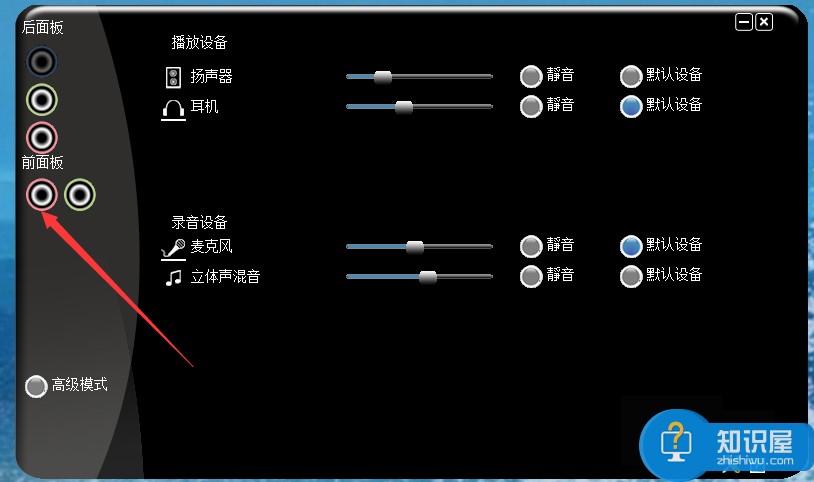
5、选择耳机或麦克风。
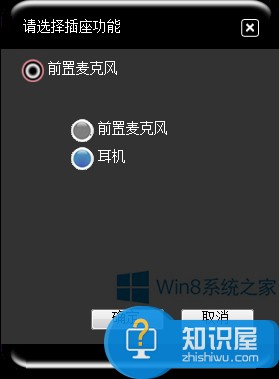
以上就是Win8.1电脑前面板耳机没声音的解决方法了,方法很简单,我们只需要利用鲁大师进行安装声卡驱动,之后在双击声卡驱动进行设置即可。
(免责声明:文章内容如涉及作品内容、版权和其它问题,请及时与我们联系,我们将在第一时间删除内容,文章内容仅供参考)
知识阅读
软件推荐
更多 >-
1
 一寸照片的尺寸是多少像素?一寸照片规格排版教程
一寸照片的尺寸是多少像素?一寸照片规格排版教程2016-05-30
-
2
新浪秒拍视频怎么下载?秒拍视频下载的方法教程
-
3
监控怎么安装?网络监控摄像头安装图文教程
-
4
电脑待机时间怎么设置 电脑没多久就进入待机状态
-
5
农行网银K宝密码忘了怎么办?农行网银K宝密码忘了的解决方法
-
6
手机淘宝怎么修改评价 手机淘宝修改评价方法
-
7
支付宝钱包、微信和手机QQ红包怎么用?为手机充话费、淘宝购物、买电影票
-
8
不认识的字怎么查,教你怎样查不认识的字
-
9
如何用QQ音乐下载歌到内存卡里面
-
10
2015年度哪款浏览器好用? 2015年上半年浏览器评测排行榜!